PS应用色彩范围抠出联通标志教程
发布时间:2015-05-12 来源:查字典编辑
摘要:原图效果1.文件-打开,导入素材图片;2.选择-色彩范围;3.选择取样颜色为红色;4.按CTRL+SHIFT+I反选,按DELETE键删除,...
原图

效果

1. 文件-打开,导入素材图片;
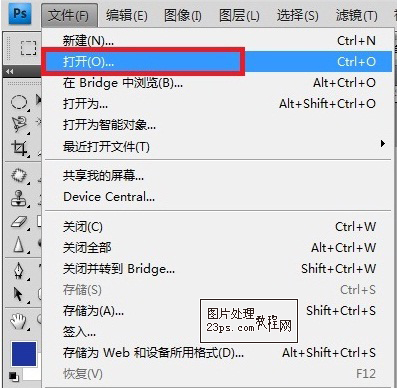
2. 选择-色彩范围;
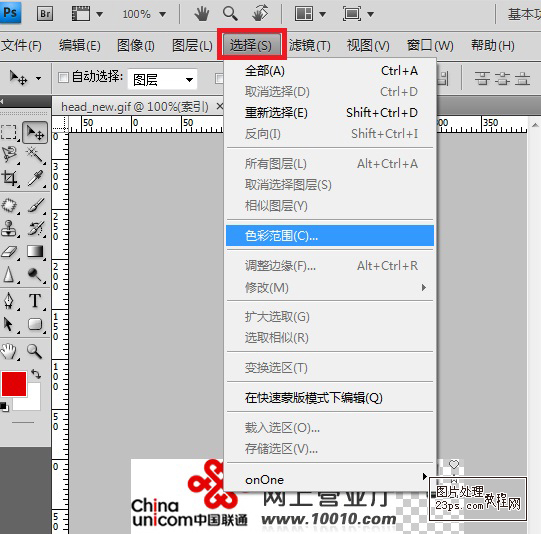
3. 选择取样颜色为红色;
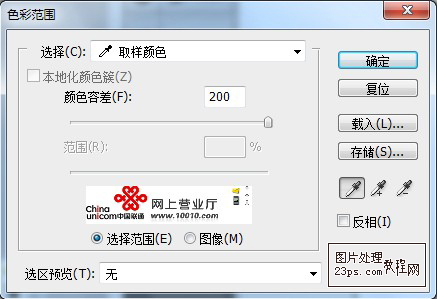
4. 按CTRL+SHIFT+I反选,按DELETE键删除,再按CTRL+D,取消选区,出现如下效果;
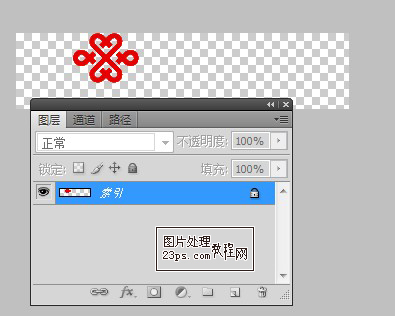
5. 用橡皮工具把多余部分擦除,图片改好了,只要移到需要用到的地方就好了



